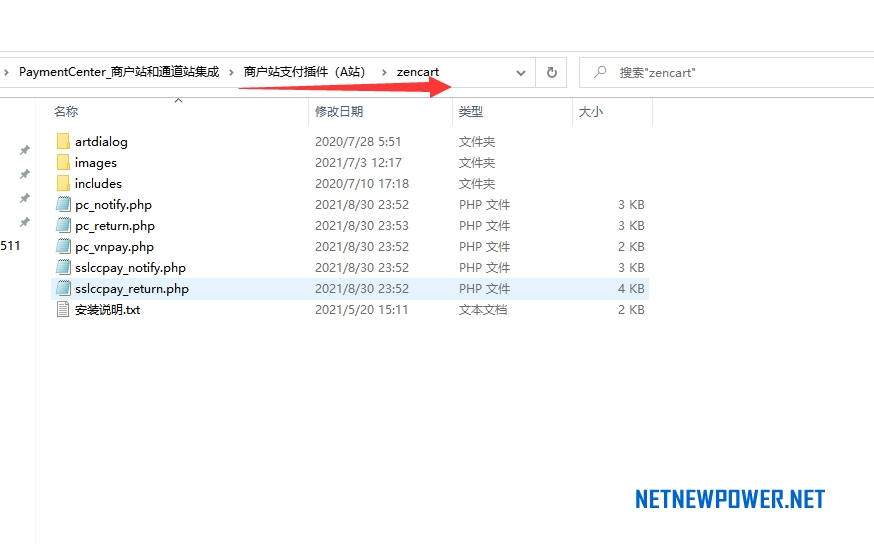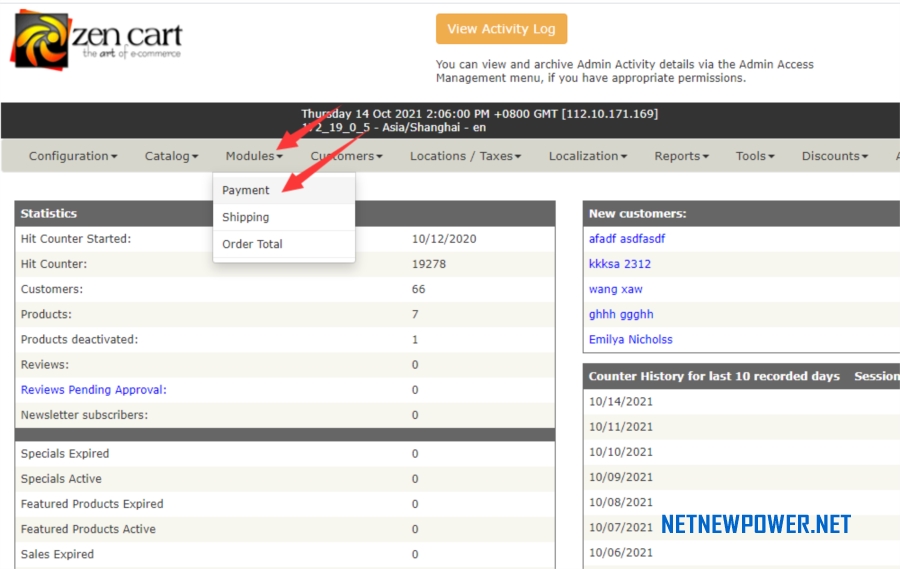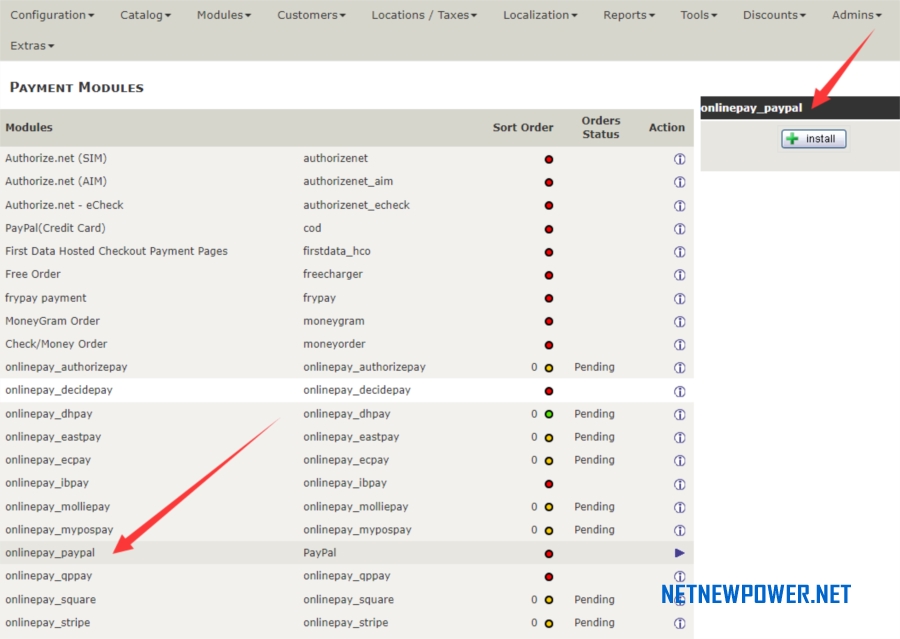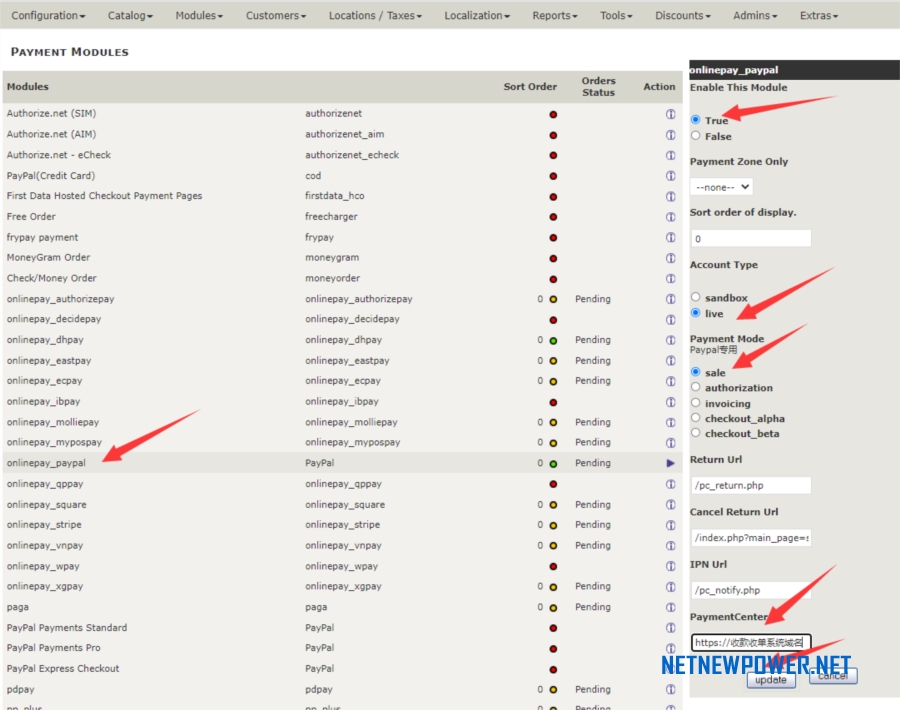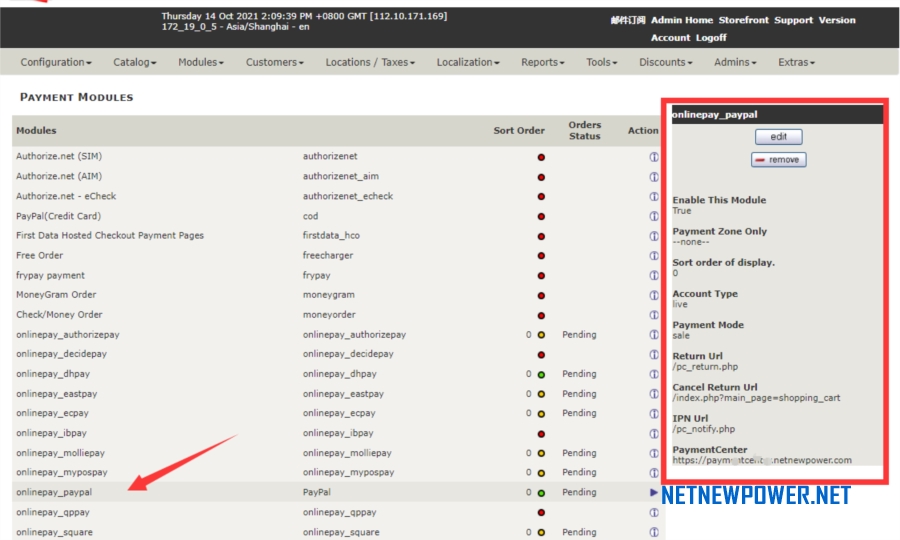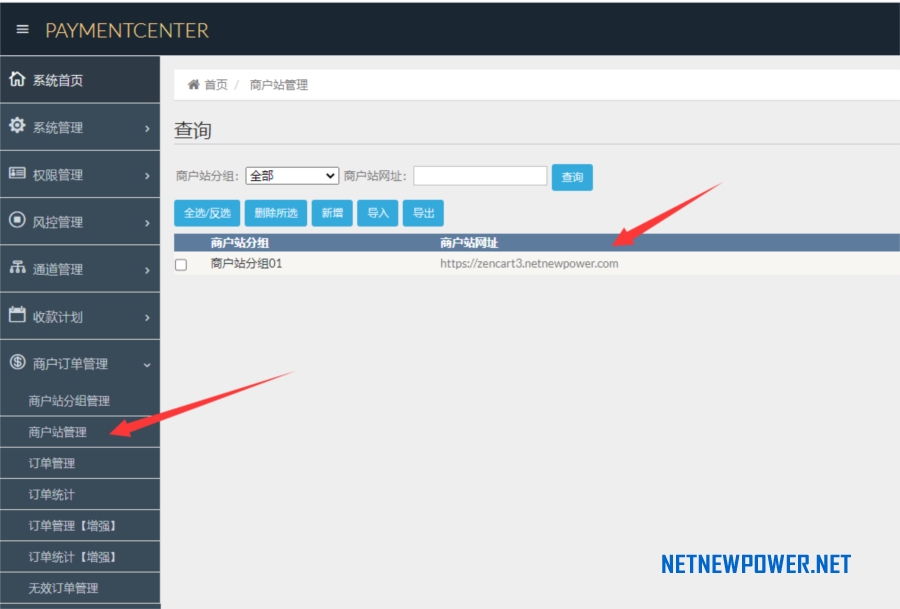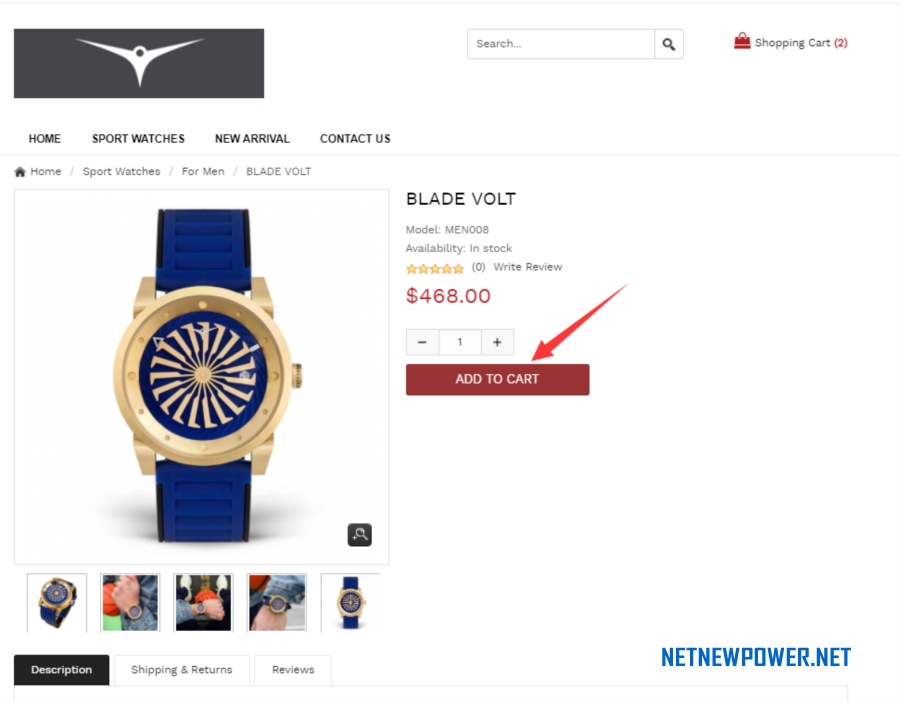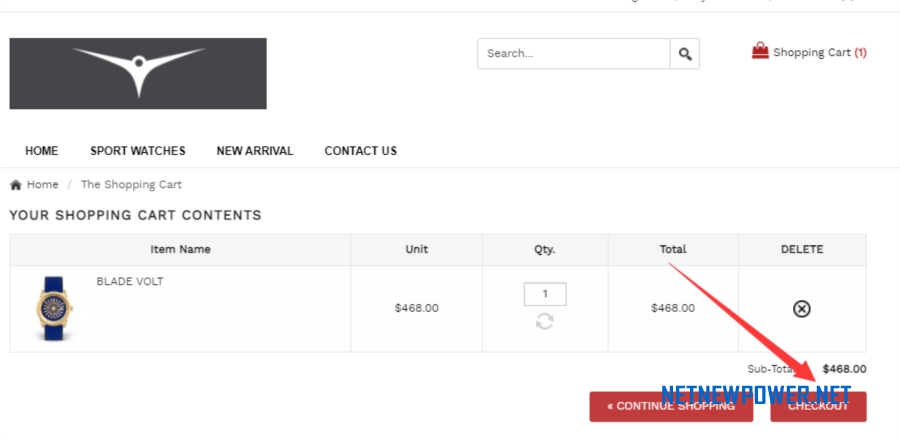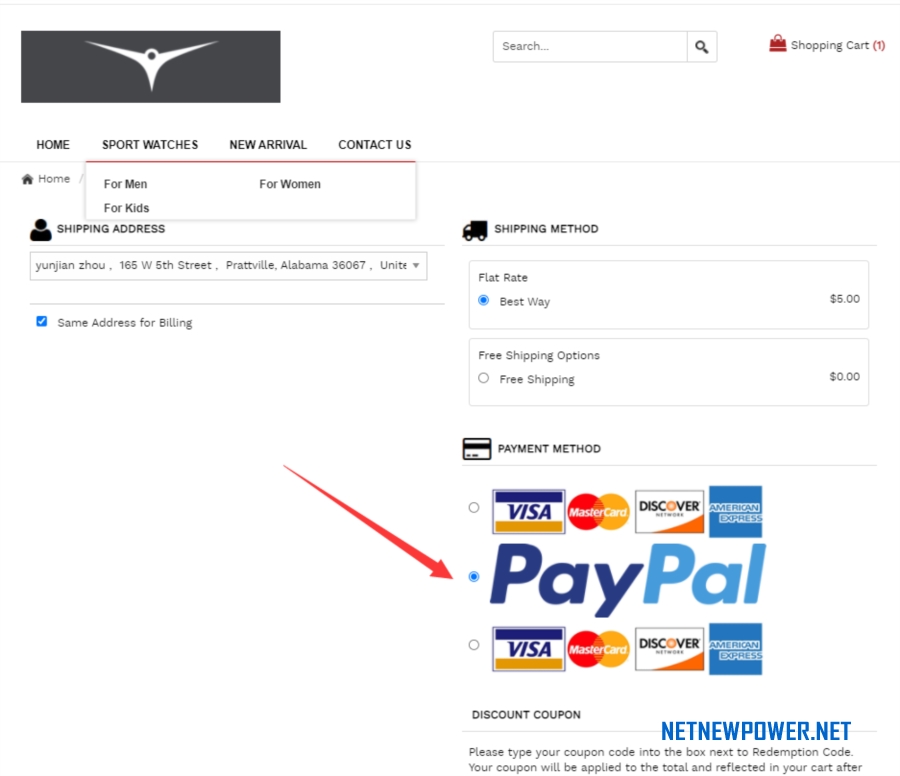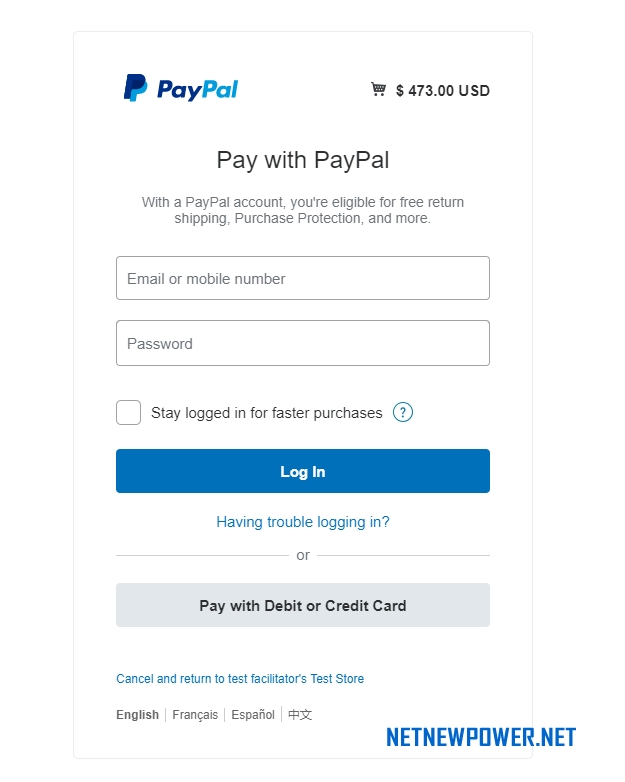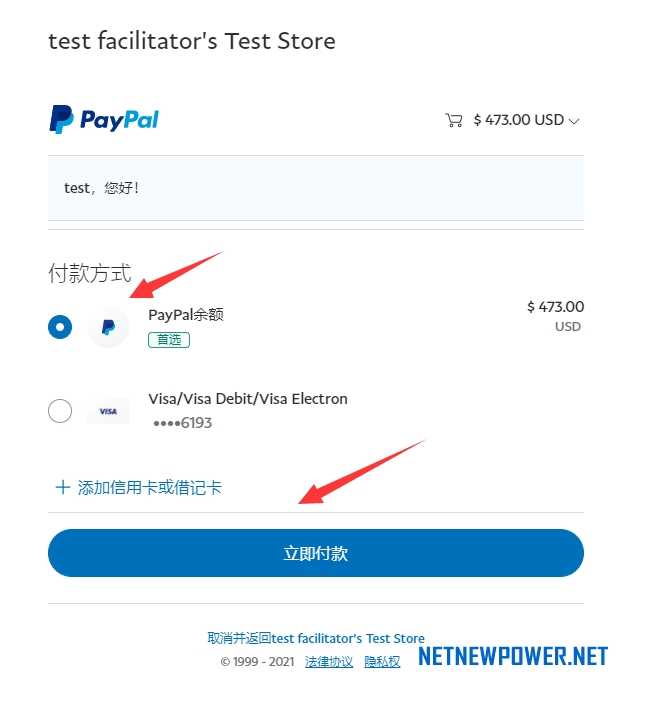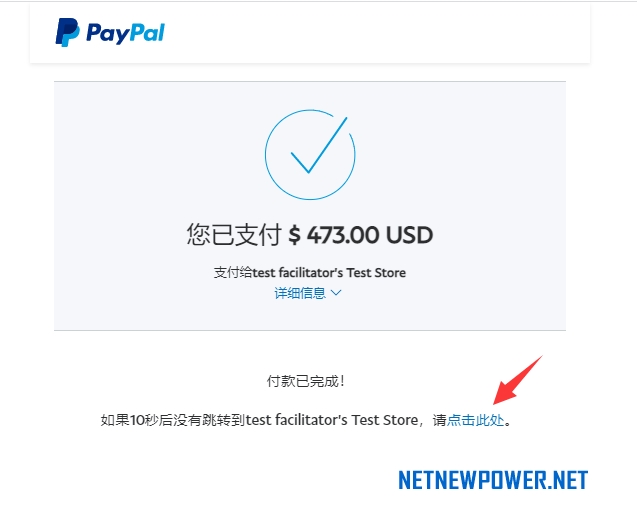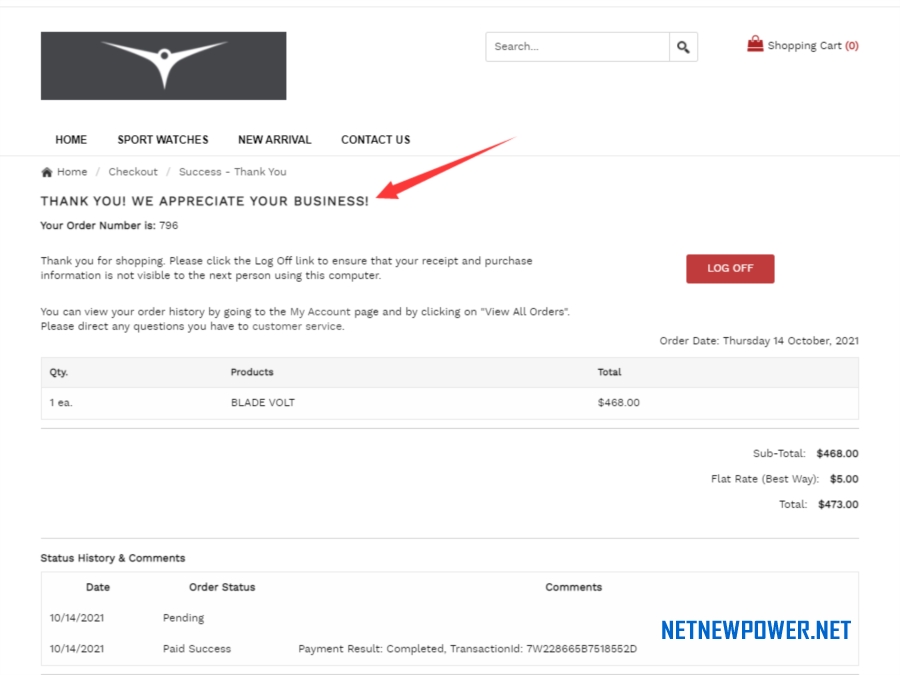本文介绍在Zencart购物系统上安装支付插件,并且对接《PaymentCenter收款收单系统》的方法,以下是图文教程:
1、首先打开支付插件压缩包,找到Zencart文件夹,用FTP把里面的文件上传到你的Zencart站点的根目录;
2、登录ZENCART网站后台,顶部菜单点击Modules/Payment;
3、这里我们演示PAYPAL支付插件安装,其他支付插件操作类似;
找到onlinepay_paypal,点击“install”安装;
4、如图设置插件参数,箭头所指的参数需要设置,最后点击“update”更新支付插件参数;
参数说明:
Enable This Module:选择true表示启用该支付插件;
Acount Type:选择live表示是正式环境;
Payment Mode:个人账户只可以使用sale或authorization;商用账户可以使用所有支付模式;
PaymentCenter:这里写你的收款收单系统的网址,例如:https://paymentcenter.com,注意最后不带/;
5、设置完成
6、Zencart购物网站支付插件安装和设置完毕后,需要到收款收单系统后台/商户订单管理/商户站管理中添加商户站网址;
注意:
如果你的Zencart站可以独立访问https://domain.com和https://www.domain.com并且不发生强制跳转,那么商户站网址只要添加:https://domain.com
如果你的Zencart站点打开https://domain.com是强制跳转到https://www.domain.com的,那么商户站网址要添加:https://www.domain.com
7、打开Zencart购物站测试下单和支付流程: